使用ASP.NET Atlas实现拖放(Drag & Drop)效果(下)
2006-04-23 21:05
1051 查看
English Version: http://dflying.dflying.net/1/archive/77_atlas_drag__drop_overview.html
中文版:http://dflying.cnblogs.com/archive/2006/04/23/382916.html
请同时参考:使用ASP.NET Atlas实现拖放(Drag & Drop)效果(上)
在本篇中我将使用Atlas的DragDropList Behavior配合Atlas的ListView控件(关于ListView,请参考:使用ASP.NET Atlas ListView控件显示列表数据)来实现一个用户可通过拖拽重新排列内容的页面。大概类似Start与Windows Live的样子,或者,如果你熟悉ASP.NET中的Web Parts,也差不多。当然,这里仅仅是一个演示,不可能做出同样复杂的功能和眩目的效果。您可以在本文的最后下载到这个DEMO的源文件。
首先,一个ScriptManager是必不可少的,不要忘记在其中引入AtlasUIDragDrop脚本文件,它不是Atlas默认加载的。
<atlas:ScriptManager ID="scriptManager" runat="server">
<Scripts>
<atlas:ScriptReference ScriptName="AtlasUIDragDrop" />
</Scripts>
</atlas:ScriptManager>
然后,让我们在页面上添加一个静态的布局,这将是用户加载页面之后看到的初始布局,然后再考虑添加动态的Atlas标记使其能够自由拖动。这里我将创建左右两个区域,区域中的内容既可以在区域之间拖动以改变布局,也可以在本区域内拖动以改变顺序。可拖拽的部分将被包含在一个div中,内部包含任意的控件(可为ASP.NET服务器端控件)。
<!-- Left Area -->
<div id="leftArea" class="list1">
<div id="content1" class="item">
<div id="content1Title" class="itemTitle">Content 1</div>
<div class="itemContent">
<asp:Login ID="myLogin" runat="server"></asp:Login>
</div>
</div>
<div id="content2" class="item">
<div id="content2Title" class="itemTitle">Content 2</div>
<div class="itemContent">
Dflying's Item
</div>
</div>
</div>
<!-- Right Area -->
<div id="rightArea" class="list2">
<div id="content3" class="item">
<div id="content3Title" class="itemTitle">Content 3</div>
<div class="itemContent">
<asp:Calendar ID="myCalendar" runat="server" CssClass="centered"></asp:Calendar>
</div>
</div>
</div>
在上面的代码中,我加入了两个区域和三个panel,声明了页面的初始样子。下面让我们加入两个模版:一个用来表示当拖动元素经过可投放区域时,可投放区域高亮的样式(dropCueTemplate)。一个用来表示当某个可投放区域为空的时候的样式(emptyTemplate)。
<!-- Hide template elements -->
<div style="display:none;">
<!-- DropCue Template -->
<div id="dropCueTemplate" class="dropCue">
</div>
<!-- Empty Template -->
<div id="emptyTemplate" class="emptyList">
Drop content here.
</div>
</div>
恩,还有一些CSS的定义,为方便您的理解,也列在下面:
<!-- Left Area -->
<control id="leftArea">
<behaviors>
<dragDropList dataType="HTML" acceptedDataTypes="'HTML'" dragMode="Move" direction="Vertical">
<dropCueTemplate>
<template layoutElement="dropCueTemplate" />
</dropCueTemplate>
<emptyTemplate>
<template layoutElement="emptyTemplate" />
</emptyTemplate>
</dragDropList>
</behaviors>
</control>
<!-- Right Area -->
<control id="rightArea">
<behaviors>
<dragDropList dataType="HTML" acceptedDataTypes="'HTML'" dragMode="Move" direction="Vertical">
<dropCueTemplate>
<template layoutElement="dropCueTemplate" />
</dropCueTemplate>
<emptyTemplate>
<template layoutElement="emptyTemplate" />
</emptyTemplate>
</dragDropList>
</behaviors>
</control>
在上面的代码中,我们将leftArea以及rightArea提升为Atlas控件,并且添加了DragDropList Behavior。这两个DragDropList包含了一些类型为HTML的内容,也将可以接受类型为HTML的内容被投放在其中(由dataType以及acceptedDataTypes属性设定)。这两个DragDropList排列内容的方向为Vertical(可以为Vertical或者Horizontal,由direction属性设定)。并且拖拽的方式为Move(可以为Move或者Copy,前者将拖动元素移动,移动后原处不再存在;后者将拖动元素拷贝,移动后原处还存在。由dragMode属性设定)。还指定了上面定义dropCueTemplate和emptyTemplate两个模版。
下面来定义可拖动的元素:
<!-- Draggable items -->
<control id="content1">
<behaviors>
<draggableListItem handle="content1Title" />
</behaviors>
</control>
<control id="content2">
<behaviors>
<draggableListItem handle="content2Title" />
</behaviors>
</control>
<control id="content3">
<behaviors>
<draggableListItem handle="content3Title" />
</behaviors>
</control>
同样的,在上面的代码中,我们将三个panel提升为Atlas控件,并添加了DraggableListItem Behavior。这个Behavior将允许被定义的元素可以被拖动。handle属性定义了可拖动的部分(类似于Window窗口中的标题栏)。
现在我们可以测试一下了:
初始:
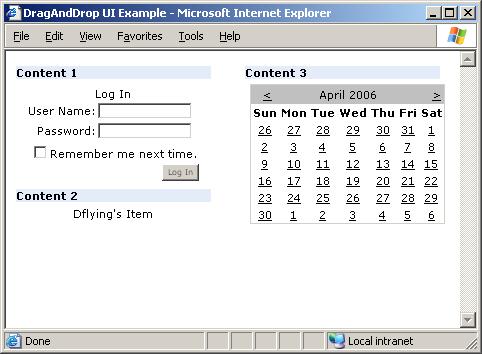
开始拖动左边的Calendar,您可以看到dropCueTemplate显示了出来(右面红色的虚线框)。页面的下方同时自动出现了Debugging Trace的提示,很方便调试:
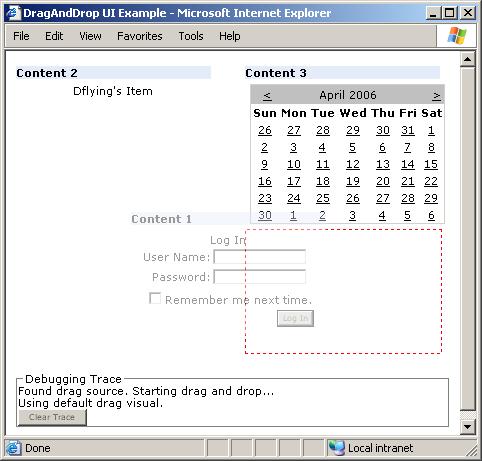
将Calendar拖到右面的列表中,左边只剩下了一个可拖动元素:
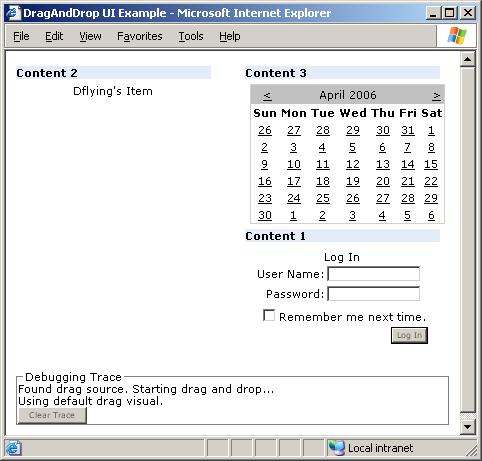
把左边的可拖动元素也拖到右面,您可以看到emptyTemplate:
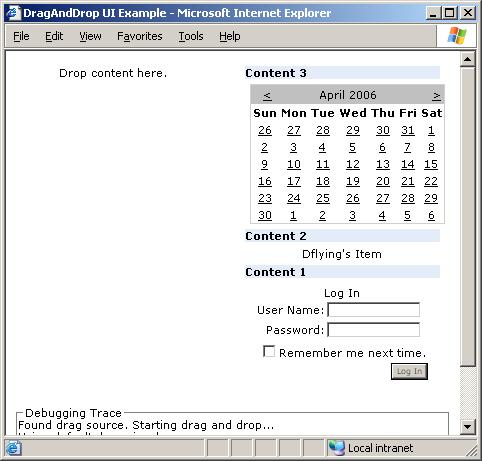
该示例程序可在此下载:http://files.cnblogs.com/dflying/AtlasDragDropDemo.zip
中文版:http://dflying.cnblogs.com/archive/2006/04/23/382916.html
请同时参考:使用ASP.NET Atlas实现拖放(Drag & Drop)效果(上)
在本篇中我将使用Atlas的DragDropList Behavior配合Atlas的ListView控件(关于ListView,请参考:使用ASP.NET Atlas ListView控件显示列表数据)来实现一个用户可通过拖拽重新排列内容的页面。大概类似Start与Windows Live的样子,或者,如果你熟悉ASP.NET中的Web Parts,也差不多。当然,这里仅仅是一个演示,不可能做出同样复杂的功能和眩目的效果。您可以在本文的最后下载到这个DEMO的源文件。
首先,一个ScriptManager是必不可少的,不要忘记在其中引入AtlasUIDragDrop脚本文件,它不是Atlas默认加载的。
<atlas:ScriptManager ID="scriptManager" runat="server">
<Scripts>
<atlas:ScriptReference ScriptName="AtlasUIDragDrop" />
</Scripts>
</atlas:ScriptManager>
然后,让我们在页面上添加一个静态的布局,这将是用户加载页面之后看到的初始布局,然后再考虑添加动态的Atlas标记使其能够自由拖动。这里我将创建左右两个区域,区域中的内容既可以在区域之间拖动以改变布局,也可以在本区域内拖动以改变顺序。可拖拽的部分将被包含在一个div中,内部包含任意的控件(可为ASP.NET服务器端控件)。
<!-- Left Area -->
<div id="leftArea" class="list1">
<div id="content1" class="item">
<div id="content1Title" class="itemTitle">Content 1</div>
<div class="itemContent">
<asp:Login ID="myLogin" runat="server"></asp:Login>
</div>
</div>
<div id="content2" class="item">
<div id="content2Title" class="itemTitle">Content 2</div>
<div class="itemContent">
Dflying's Item
</div>
</div>
</div>
<!-- Right Area -->
<div id="rightArea" class="list2">
<div id="content3" class="item">
<div id="content3Title" class="itemTitle">Content 3</div>
<div class="itemContent">
<asp:Calendar ID="myCalendar" runat="server" CssClass="centered"></asp:Calendar>
</div>
</div>
</div>
在上面的代码中,我加入了两个区域和三个panel,声明了页面的初始样子。下面让我们加入两个模版:一个用来表示当拖动元素经过可投放区域时,可投放区域高亮的样式(dropCueTemplate)。一个用来表示当某个可投放区域为空的时候的样式(emptyTemplate)。
<!-- Hide template elements -->
<div style="display:none;">
<!-- DropCue Template -->
<div id="dropCueTemplate" class="dropCue">
</div>
<!-- Empty Template -->
<div id="emptyTemplate" class="emptyList">
Drop content here.
</div>
</div>
恩,还有一些CSS的定义,为方便您的理解,也列在下面:
<!-- Left Area -->
<control id="leftArea">
<behaviors>
<dragDropList dataType="HTML" acceptedDataTypes="'HTML'" dragMode="Move" direction="Vertical">
<dropCueTemplate>
<template layoutElement="dropCueTemplate" />
</dropCueTemplate>
<emptyTemplate>
<template layoutElement="emptyTemplate" />
</emptyTemplate>
</dragDropList>
</behaviors>
</control>
<!-- Right Area -->
<control id="rightArea">
<behaviors>
<dragDropList dataType="HTML" acceptedDataTypes="'HTML'" dragMode="Move" direction="Vertical">
<dropCueTemplate>
<template layoutElement="dropCueTemplate" />
</dropCueTemplate>
<emptyTemplate>
<template layoutElement="emptyTemplate" />
</emptyTemplate>
</dragDropList>
</behaviors>
</control>
在上面的代码中,我们将leftArea以及rightArea提升为Atlas控件,并且添加了DragDropList Behavior。这两个DragDropList包含了一些类型为HTML的内容,也将可以接受类型为HTML的内容被投放在其中(由dataType以及acceptedDataTypes属性设定)。这两个DragDropList排列内容的方向为Vertical(可以为Vertical或者Horizontal,由direction属性设定)。并且拖拽的方式为Move(可以为Move或者Copy,前者将拖动元素移动,移动后原处不再存在;后者将拖动元素拷贝,移动后原处还存在。由dragMode属性设定)。还指定了上面定义dropCueTemplate和emptyTemplate两个模版。
下面来定义可拖动的元素:
<!-- Draggable items -->
<control id="content1">
<behaviors>
<draggableListItem handle="content1Title" />
</behaviors>
</control>
<control id="content2">
<behaviors>
<draggableListItem handle="content2Title" />
</behaviors>
</control>
<control id="content3">
<behaviors>
<draggableListItem handle="content3Title" />
</behaviors>
</control>
同样的,在上面的代码中,我们将三个panel提升为Atlas控件,并添加了DraggableListItem Behavior。这个Behavior将允许被定义的元素可以被拖动。handle属性定义了可拖动的部分(类似于Window窗口中的标题栏)。
现在我们可以测试一下了:
初始:
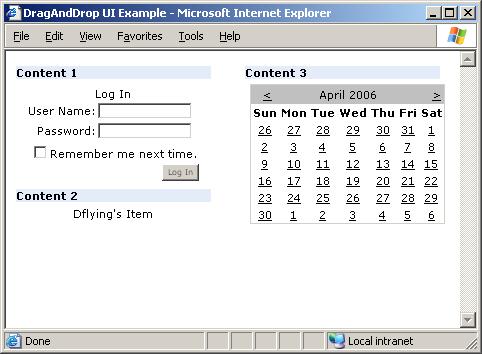
开始拖动左边的Calendar,您可以看到dropCueTemplate显示了出来(右面红色的虚线框)。页面的下方同时自动出现了Debugging Trace的提示,很方便调试:
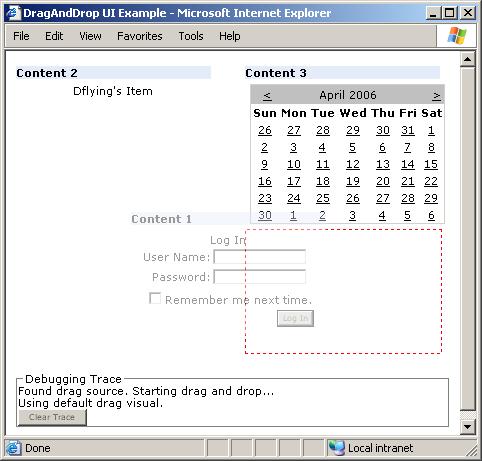
将Calendar拖到右面的列表中,左边只剩下了一个可拖动元素:
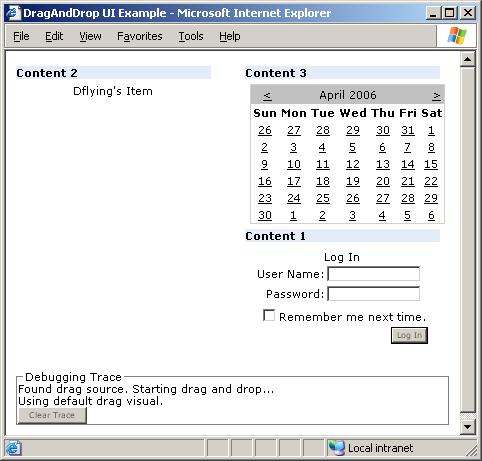
把左边的可拖动元素也拖到右面,您可以看到emptyTemplate:
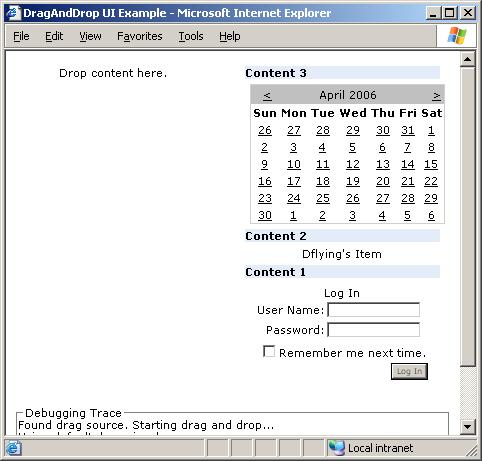
该示例程序可在此下载:http://files.cnblogs.com/dflying/AtlasDragDropDemo.zip
相关文章推荐
- 使用ASP.NET Atlas实现拖放(Drag & Drop)效果
- 使用ASP.NET Atlas实现拖放(Drag & Drop)效果(上)
- ASP.NET Atlas实现网站模块(版块)拖放(Drag &amp; Drop)效果
- ASP.NET Atlas实现网站模块(版块)拖放(Drag & Drop)效果
- ASP.NET AJAX (Atlas) 拖放(Drag & Drop)功能6种实现方法总结
- ASP.NET AJAX (Atlas) 拖放(Drag & Drop)功能6种实现方法总结
- [转]ASP.NET AJAX (Atlas) 拖放(Drag & Drop)功能6种实现方法总结
- 如何在ASP.NET中实现拖放Drag and drop
- 使用ASP.NET AJAX实现幻灯片效果
- Asp.net使用JQuery实现评论的无刷新分页及分段延迟加载效果
- 使用ASP.NET Atlas SortBehavior实现客户端排序
- ASP.NET MVC中使用Dropzone.js实现图片的批量拖拽上传
- 使用ASP.NET AJAX实现(图片)幻灯片效果
- asp.net MVC使用PagedList.MVC实现分页效果
- [翻译]使用ASP.NET AJAX实现幻灯片效果
- [翻译]使用ASP.NET AJAX实现幻灯片效果
- Asp.net使用JQuery实现放大图片效果
- 使用jQuery实现ASP.NETGridView折叠伸展效果 推荐
- 使用 ASP.NET Atlas PageNavigator控件实现客户端分页导航
- ASP.NET中使用jQuery插件实现图片幻灯效果
